Maneira mais fácil de adicionar uma marca d'água no Luminar 4 em segundos
Deseja proteger suas fotos enquanto promove sua marca? Então, é melhor adicionar uma marca d'água neles. A questão é: qual programa é a melhor ferramenta para adicionar uma marca d'água? Skylum criou o programa de edição de imagem para todos os fins chamado Luminar, que está disponível para Windows e macOS. As versões independentes e de plug-in dos programas da Adobe e da Apple podem usar o Luminar. Ele permite que os usuários adicionem e criem uma marca d'água personalizada.
Não é extremamente desafiador adicionar uma marca d'água com o Luminar, mas o procedimento difere significativamente do uso de um programa de edição de fotos. Usando o Luminar 4, vamos dar uma olhada como adicionar uma marca d'água no Luminar 4.
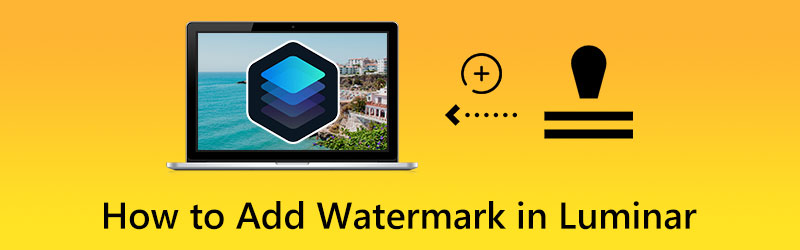
CONTEÚDO DA PÁGINA
Parte 1. Como adicionar uma marca d'água no Luminar
Antes de enviar uma imagem para a Internet ou imprimi-la, é uma boa ideia marcá-la de alguma forma usando um logotipo ou uma marca d'água. Você pode adicionar um logotipo ou marca d'água a uma fotografia pelo Luminar AI ou Luminar 4. Vamos nos familiarizar com o processo de carregar uma fotografia ou uma assinatura digitalizada. Nesta ilustração em particular, a imagem consiste em texto preto sobreposto a um fundo branco.
Passo 1. Abra a foto onde você deseja adicionar uma marca d'água. Em seguida, clique no + símbolo no topo da Camadas painel e selecione Adicionar nova camada de imagem...
Passo 2. Para aplicar um logotipo ou marca d'água em seu documento, navegue até ele em sua unidade de disco rígido e clique no botão Abrir botão. Agora, clique com o botão direito do mouse na miniatura da marca d'água e escolha Mapeamento de textura escalar sua textura.
Etapa 3. Depois disso, vamos aplicar um curvas filtre para a camada do logotipo para transformá-lo em texto branco sobre um fundo preto. Ao inverter os pontos branco e preto, você pode inverter a curva.
Passo 4. A seguir, pressione o Ctrl ou Cmd + T para acessar o Ferramenta de Transformação Gratuita opção e dimensionar a marca d'água. Aperte o ícone de cadeado na barra de informações para evitar distorções.
Etapa 5. Por fim, mude a posição e redimensione a marca d'água a gosto. Bater Feito quando você tiver a aparência e a posição desejadas. É assim que você pode adicionar uma marca d'água no Luminar AI com facilidade.
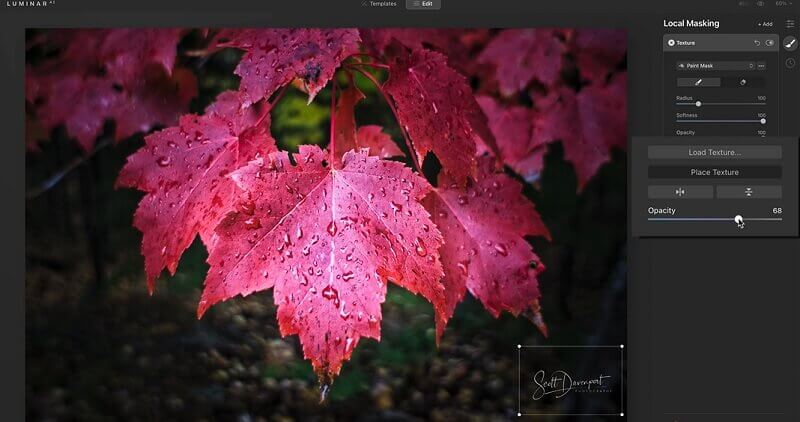
Parte 2. Como fazer uma marca d'água rapidamente
Nada supera descobrir a postagem de outra pessoa que contém seu conteúdo, gráficos, imagens, paletas de cores ou até ideias gerais. Embora dar crédito às fotos seja uma etiqueta adequada hoje em dia, existem maneiras melhores de ficar online do que o sistema de honra, especialmente se envolver suas criações baseadas em negócios. Aprenda a fazer suas próprias marcas d'água para proteger suas visões criativas.
1. Encontre um logotipo ou crie uma assinatura
Em primeiro lugar, navegue até sua unidade de disco rígido e procure um logotipo ou assinatura que deseja usar como marca d'água. É melhor escolher algo que seja simples. Você também precisará de algo que possa ser facilmente lido, mesmo quando estiver esmaecido e reduzido em tamanho. Algumas empresas optam por utilizar apenas texto em seus logotipos, enquanto outras escolhem designs que não incluem nenhum texto.
2. Remova o fundo do logotipo ou assinatura
O próximo passo é se livrar do fundo de um logotipo ou assinatura. Nesse caso, você precisa de um programa para ajudá-lo a remover o fundo. você pode confiar em Removedor de fundo Vidmore. Este programa é um utilitário baseado na web que permite remover instantânea e efetivamente o plano de fundo do seu logotipo ou assinatura. Aqui está o guia passo a passo para criar um logotipo ou assinatura sem fundo usando este programa.
Passo 1. Visite o site oficial do programa usando qualquer navegador de sua preferência. Agora, na barra de endereços do seu navegador, digite o nome do programa. Além disso, você pode simplesmente marcar o link fornecido aqui para ir diretamente para o site.
Passo 2. Clique no Carregar retrato botão ou solte o arquivo na área de upload para carregar a foto selecionada.
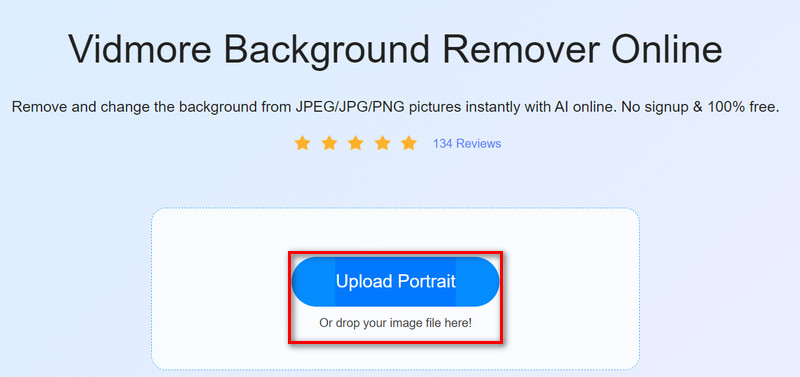
Etapa 3. Usando o Guarda opção, trace a parte da foto que você deseja manter. Esta ação removerá a parte não rastreada da foto. Se você optar por remover o próprio plano de fundo, poderá usar o Apagar opção.
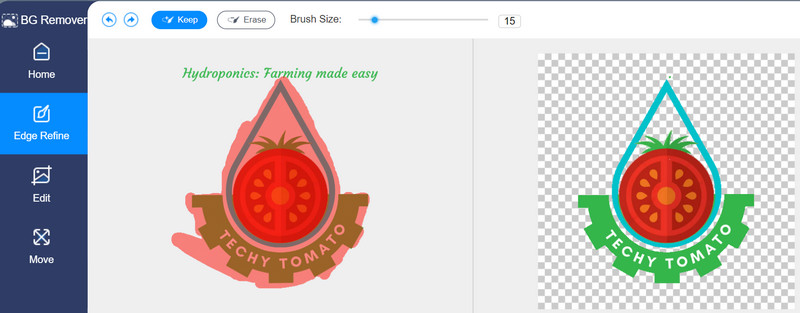
3. Mude o tamanho
É importante obter o tamanho adequado para sua foto. Portanto, o redimensionamento após a edição está incluído. Usando o mesmo programa, vá para o Editar guia localizada na barra lateral esquerda e redimensione a foto usando as barras de redimensionamento. Feito isso, aperte o Baixar botão para obter uma cópia da foto editada.
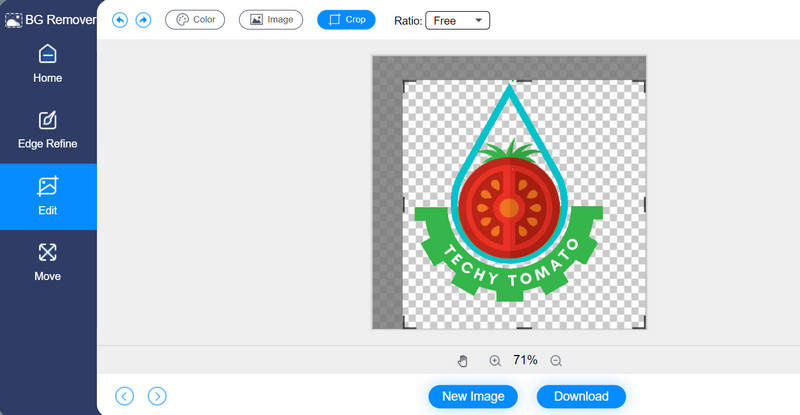
Parte 3. Perguntas frequentes sobre como adicionar uma marca d'água no Luminar
Como criar uma marca d'água no Luminar?
Para fazer uma marca d'água no Luminar, você precisa fazer o upload do programa para o programa e ir para a guia Editar. Em seguida, vá para Light para ajustar a temperatura, contraste inteligente, etc. Depois disso, você deseja transformar o fundo em preto e o texto em branco, brincando com o efeito Curves. Em seguida, redimensione a marca d'água na opção Composição
Posso criar uma marca d'água para vídeos?
Sim. Os programas e procedimentos mencionados acima também podem ajudar na criação de marcas d'água para vídeos. Em outras palavras, eles funcionam tanto para vídeos quanto para imagens. Você leu certo. O processo de criação de marca d'água para vídeos e imagens é o mesmo. Depois de criar, você pode incorporar a marca d'água com um editor de vídeo
Como posso remover a marca d'água de uma foto?
Embora exista uma maneira de criar e adicionar uma marca d'água a uma foto, também existe para remover marcas d'água. Para uma opção online, você pode contar com o Free Watermark Remover Online. Agora, se você quer uma ferramenta offline e profissional, o Photoshop vai te ajudar
Conclusão
Se você gosta de aprender como adicionar marca d'água no Luminar, o tutorial será de grande ajuda. Por outro lado, existe uma maneira de criar uma marca d'água personalizada que também é fornecida neste tutorial. Portanto, você pode optar por adicionar marcas d'água às suas fotos favoritas que deseja proteger ou simplesmente promover sua marca online com suas próprias marcas d'água criadas.



